Kõrval TechieWriter
Parandage sünkroonimata subtiitrid VLC Media Playeris: - Kindlasti ei pea ma pidama loengut selle kohta, kui olulised on subtiitrifailid meie lemmikfilmide või -sarjade vaatamisel. Välismaise aktsendi järgimine võib olla kohati üsna keeruline ja võib teie videote parimal võimalikul viisil nautimisest lõbu võtta. See on siis, kui subtiitrifailid tulevad teie päästmiseks. Kui aga subtiitrifail ise pole teie videofailiga sünkroonitud, toob see kaasa täieliku pettumuse. Aga mis siis, kui ma ütlen teile, et kõige sagedamini kasutatav videopleier VLC Meediumipleier, on lihtne lahendus? Noh, jah, see on tõsi. Sünkroonimisprobleeme saate hõlpsalt lahendada oma subtiitrifailidega VLC meediumipleier väga paljude klõpsudega. Loe edasi ja õppige, kuidas oma SRT subtiitrifailid uuesti sünkroonida meediumifailidega, kasutades kõige vähem toiminguid.
Loe ka:VLC-meediumipleieri 3 lahedat funktsiooni
SAMM 1
- Kõigepealt peate avama konkreetsele meediumifailile vastava subtiitrifaili. Selleks klõpsake nuppu Video menüüvalikutest ja seejärel edasi Subtiitrite lugu. Kui olete seda teinud, saate oma subtiitriraja leidmiseks faile sirvida. Kui leiate selle, topeltklõpsake sellel, et seda koos meediumifailiga käivitada.
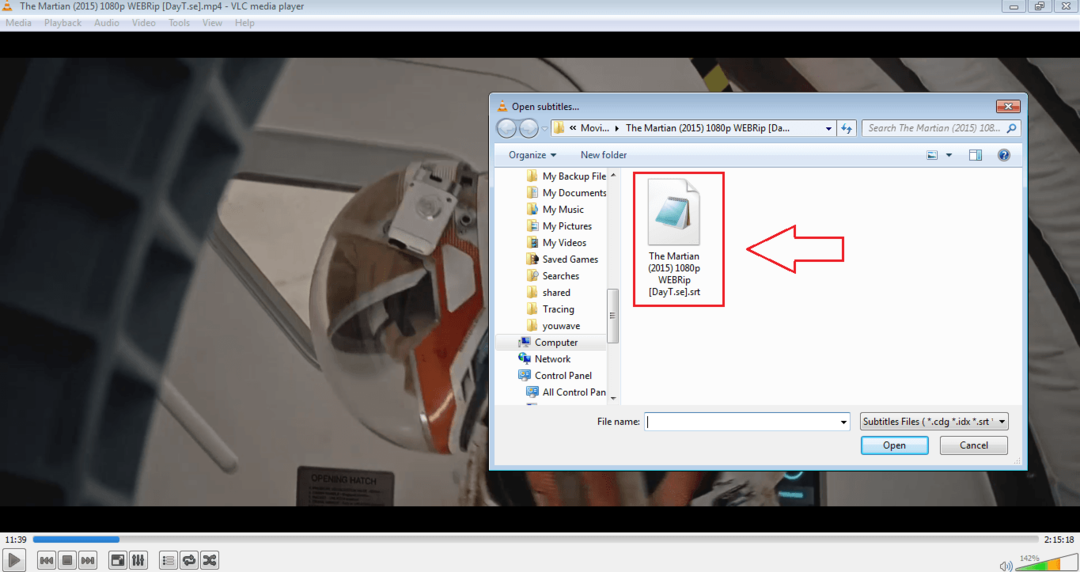
2. SAMM
- Eelmise sammu täitmine lisab subtiitrifaili edukalt teie meediumifaili. Nüüd saate kontrollida, kui suur viivitus subtiitrite käitamisel on. Subtiilid võivad töötada pärast dialoogi ütlemist või ka enne dialooge. Peate välja mõtlema, kas teie subtiitreid tuleb kiirustada või edasi lükata. Pärast seda klõpsake nuppu Tööriistad valik ja seejärel edasi Raja sünkroniseerimine valik, nagu on näidatud ekraanipildis.
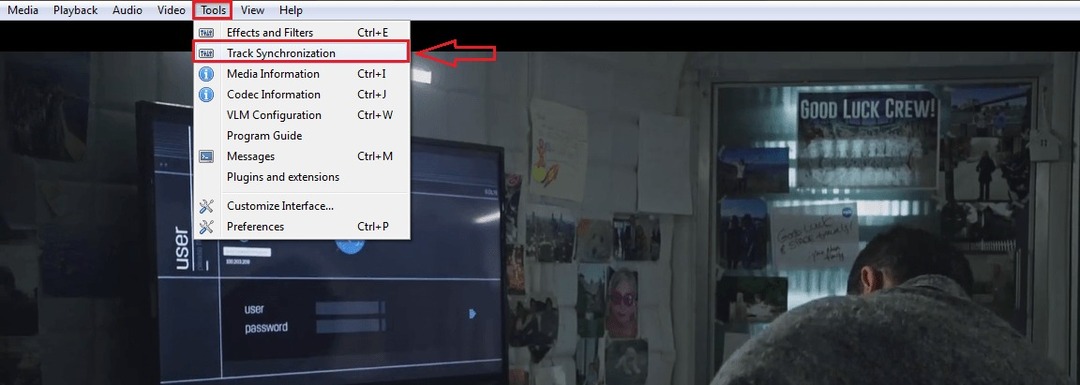
3. SAMM
- Uus aken nimega Kohandused ja efektid avaneb. Klõpsake vahekaardil nimega Sünkroonimine. Nüüd otsige jaotist nimega Subtiitrid / video. Sealt leiate võimaluse, mis ütleb Subtiitriraja sünkroniseerimine. Siin saate subtiitreid kiirendada või edasi lükata, klõpsates vastavatel üles / alla nooltel, nagu allpool näidatud. Väärtus sekundites on positiivne, kui subtiitreid soovitakse kiirendada, ja negatiivne, kui subtiitreid aeglustatakse.
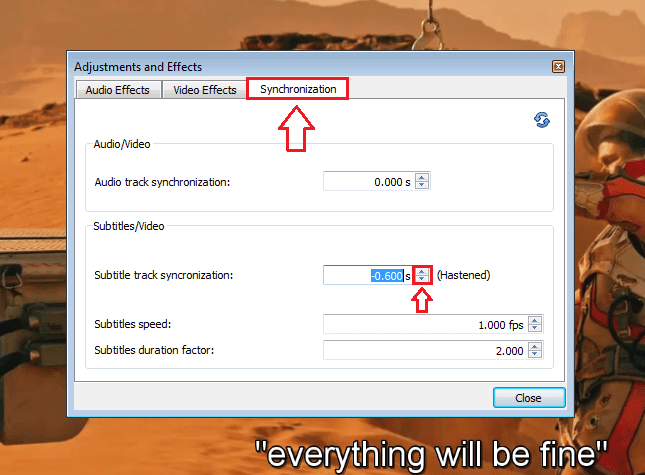
4. SAMM
- Võite muuta ka muid tegureid, näiteks Subtiitrite kiirus ja Subtiitrite kestustegur nagu näidatud allpool toodud ekraanipildil.
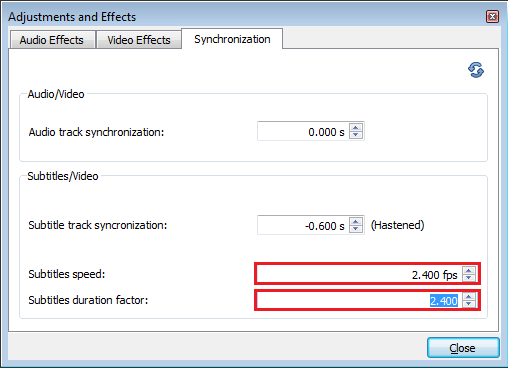
See on kõik. Nüüd ei pea te proovima uut subtiitrifaili alla laadida iga kord, kui tunnete, et teie olemasolev subtiitrifail on sünkroonimata. Proovige seda trikki täna ise. Loodetavasti oli teil artiklit lugedes tore.

![Mida teha, kui VLC-mängija ei leia Chromecasti? [Lahendatud]](/f/389e504c54c6b93a71d747e0202a862b.jpg?width=300&height=460)
![Pärast VLC-ga konverteerimist pole heli [fikseeritud]](/f/a75bf9eefd4d8ed74f221ad76dd4210d.jpg?width=300&height=460)